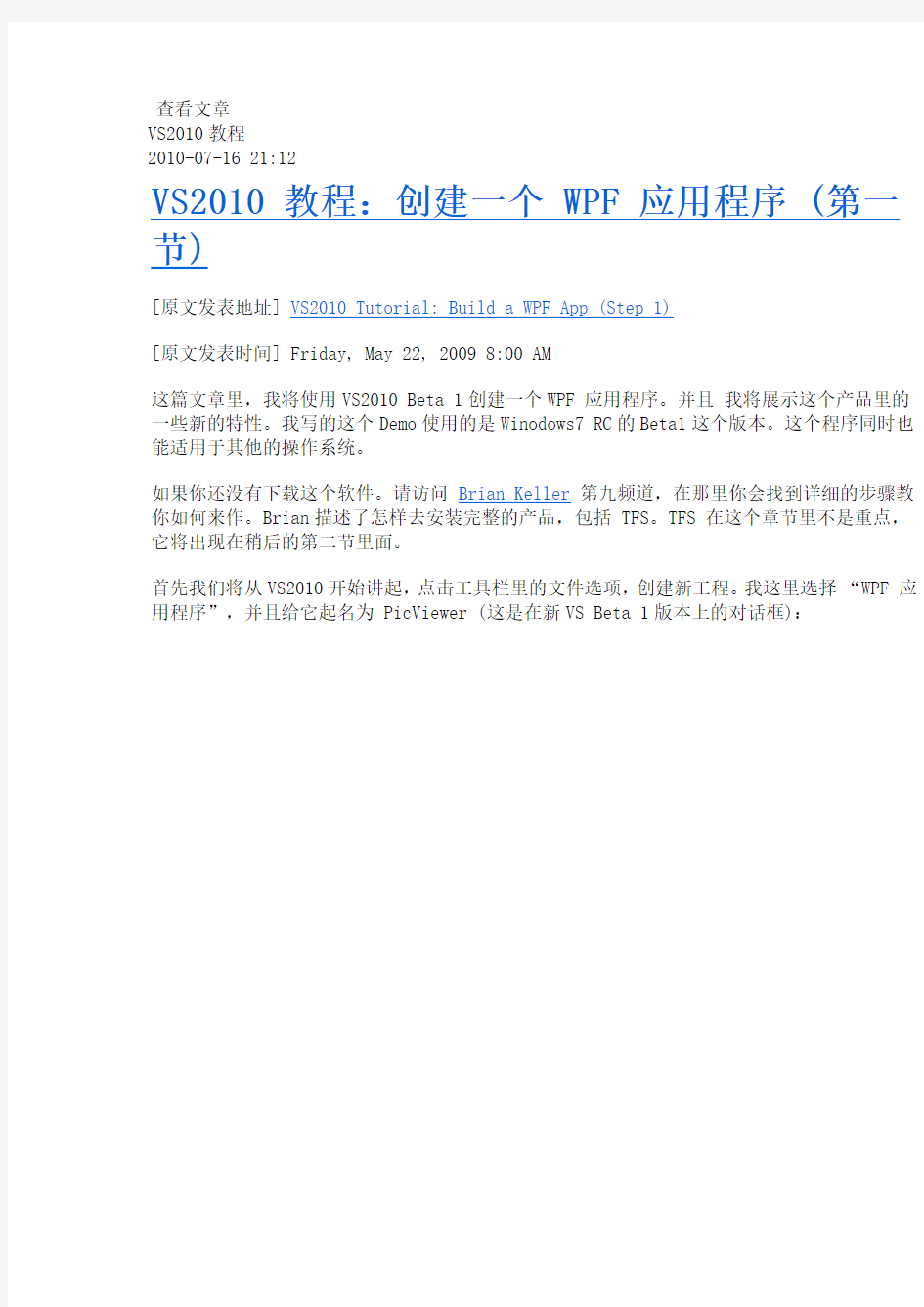

查看文章
VS2010教程
2010-07-16 21:12
VS2010 教程:创建一个 WPF 应用程序 (第一节)
[原文发表地址] VS2010 Tutorial: Build a WPF App (Step 1)
[原文发表时间] Friday, May 22, 2009 8:00 AM
这篇文章里,我将使用VS2010 Beta 1创建一个WPF 应用程序。并且我将展示这个产品里的一些新的特性。我写的这个Demo使用的是Winodows7 RC的Beta1这个版本。这个程序同时也能适用于其他的操作系统。
如果你还没有下载这个软件。请访问Brian Keller第九频道,在那里你会找到详细的步骤教你如何来作。Brian描述了怎样去安装完整的产品,包括 TFS。TFS 在这个章节里不是重点,它将出现在稍后的第二节里面。
首先我们将从VS2010开始讲起,点击工具栏里的文件选项,创建新工程。我这里选择“WPF 应用程序”,并且给它起名为 PicViewer (这是在新VS Beta 1版本上的对话框):
这样就为我们生成了一个默认的工程模板,里面包括一个表格窗体,还有默认生成的C#代码:
一开始,我将拖动窗口把它变大,可以直接在这个设计器里拖拽实际的窗体,或者使用编辑器来设置XAML文件里的width这个属性。这里暂且让它的宽度设为700:
在这个应用程序里,我们想通过操作按钮控件来显示一个图片列表中上一个和下一个图片。并且显示这个图片的完整路径,所以这里还需要一个标签控件。第一步是添加一行到这个表格中,只需单击蓝色边框,鼠标点击下图中红色区域里的箭头处:
当我创建这行的时候,它也同时调整了这页的XAML文件,就像下面这样:
我们调整这个第一行的高度到“35”来替代先前的“29*”。这里的尺寸并非绝对,也可以以
你的感觉来自由修改。
我们想让WPF为按钮和标签布局。因此需要创建一个
让我们从工具箱里拖拽一个按钮到这行上面:
我想要一个浏览上一副图片的按钮,我首先要编辑这个属性窗口里的设置:
修改这个Name字段为“buttonPrev”,然后修改这个Content 设置为“Prev”。重复这个步骤拖拽另一个按钮到这个Prev 按钮的右边,然后编辑其Name属性为“buttonNext”还有
Content属性为“Next”。你可以看到像下面这样:
这仅仅是实现了功能上面的需求,但是看上去外观却不敢恭维。我们可以添加一些空白围绕在这两个按钮周围。可以通过设置这个margin属性来实现,这个属性的作用是,用来控制有多少空格将出现在这个控件项的四周。选择这个Prev 按钮,我们就可以设置这个属性了:
这里我们给这个按钮的Margin属性赋值为5 代表四周的间距都是5 (你也可以单独地给上|下|左|右设置各自的值)。为Next 按钮做同样的操作。这时候,你可以看到这个效果:
最后,拖一个标签到Next 按钮的右边并且修改这个标签的名称为“labelPath”,然后给它的宽度设置为“400”。当修改完成后,你的 XAML 应该呈现为下面这个样子 (如果这个文本不正确,你也可以编辑它。):
为了显示我们的图片,我们需要在底部添加一个图片控件。从工具箱中拖一个图片控件。你可以看到如下图这样:
这种情况下,拥有智能标签这个特性的Forms窗口就显得很便于操作了。但是这个功能目前只在我们的功能列表中,还没有集成到WPF 设计器中。因此,我将编辑这个XAML文件,除了Grid.Row,Margin和Name的属性设置外,删除所有设计器为图片控件自动添加的其他属性设置。你的设置看上去应该像下面这样。现在这个图片控件已经部署到表格的底端,而且与表格边界有适当的间隙:
现在应用程序的外观已经完成,我们需要添加一些代码来让它工作。双击Window的标题栏可以创建一个load事件的处理方法。
接着双击Prev和Next按钮,可以得到以下代码行:
对于这个图片预览器,我准备从我的Windows 7 用户目录下得到jpg文件列表,并展示它们。我习惯于在Window1.xaml.cs先写预览代码,这样便于我理解。接着写它的逻辑实现。起先,我声明一个还不存在的类的实例。
因为这个类还不存在,所以在这个类型下会有红色曲线。我们接下来创建这个类。
下一步是在这个文件里完成所有预览的代码。我们会从Window_Load()方法开始。注意到尽管这个类还没有被定义,但在类关键字之后智能感知(IntelliSense)会包含这个类型,所以你可以使用它。
我们希望在启动应用程序的时候,能初始化这个列表并展示第一幅图片。代码如下:
因为一些方法还不存在,所以会有错误提示,这里先不处理它们。接着换到Prev按钮的处理方法。当我调用DisplayPicture 方法时,由于它并不存在,你会注意到智能感知(IntelliSense)窗口中没有这个方法。
如果你按
完成后我的代码如下:
我对这个预览的基本逻辑很满意。现在我需要真正的创建这个功能类来找到我的图片。我们将光标放到PictureList类声明上并按
选择第一个菜单项“为‘PictureList’生成类”。这样一个新文件PictureList.cs会被增加到项目中并且PictureList类会被生成在该文件中。现在类已经被定义了,所以错误提示消失了:
接下来你会发现你调用的类的方法都会被显示为语法错误。把光标放在Init()方法上并按
选取该菜单项可以生成这个方法的代码。对Peek(),Prev()和Next()方法重复上述步骤。如果我们此时打开Picture.cs文件,你会发现如下代码已经被生成:
注意到由于我们所写的如PicList.Peek()这样的方法需要一个字符串的返回值,编辑器已经自动将这个方法的返回类型定位成字符串类型。
现在我将添加一个获得Windows安装中自带图片列表的逻辑以便我能遍历它们:
最后一步是在Windows1.xaml.cs中写DisplayPicture方法。只需要再次选择方法名并按
这段代码会获取jpg文件并将它转化为BitmapImage类型以便显示。下一行代码将我们的XAML 图像控件的Source设置到这个位图上,这样它就能被显示到屏幕上。
现在这个程序已经完成。我将断点设置在Peek()和DisplayPicture方法上。通过将光标移动到这些方法并按F9键就能完成(注意到在空白处的红色断点):
现在让我们按F5键来运行这个程序。我们在Peek()方法处遇到了第一个断点:
你会发现在我们停下的地方的断点被标记为黄色。此外你会在右下方发现传统的堆栈调用窗口。因为我使用的是Visual Studio Team System,默认情况下,我会有调试历史视图(译者注:“在译者的Visual Studio Team Suite2010版本上无此Debug History窗口。”):
默认设置已经捕获到关于目前我的程序运行情况的相关信息,包括程序所做的所有(由我或由系统引起的)注册表访问和系统事件(例如断点,异常等等)。
如果我把光标放到编辑器中的PicList变量上,我可以得到弹出的观察窗口。假如我把光标移动到末尾的小方块上并点击的话:
你能在编辑器中得到一个粘附数据提示窗口(箭头仅用来演示结果,在编辑器中并不存在):
这是一个使用新的WPF编辑器的简单例子。粘附数据提示窗口是WPF对调试器中文本缓冲区的装饰。通过展开数组内容等等,你可以像使用一般的观察窗口那样使用它。
让我们按F5键继续这个程序。我的应用程序包括Prev和Next按钮现在都能工作了:
唯一的问题是文件的名称没有被更新。再次点击Next按钮到DisplayPicture()方法的断点上。在这个方法中没有更新标签的代码:
我们增加一行新的代码来修复这个问题:
由于有编辑并继续的特性,你在应用程序运行时可以做新的代码修改。更新代码如下:
现在按F5键让程序继续,可以看到路径被更新了:
我还想要做一些完善和收尾工作。让我们通过增加Stretch=“Fill”来伸展图片到适合窗体:
接下来我们添加一个长方形作为图片的边框:
然后你可以选择长方形并设置填充属性来设置颜色。这会调用新的内置调色盘:
我选择蓝/黑色,可以得到如下效果:
最终的XAML完成如下:
写在前面 在我还在上学的时候,我选择了C++,最初我用VC6作为我的IDE,我看过很多本C++的教材,有的适合我,有的不适合我,其中有一本叫《Visual C++ 2005入门经典》的书帮了我不少的忙。因为通常的C++教材都只会介绍C++的语法什么的,很少会告诉我们如何去编译、运行,告诉我们什么是控制台程序,什么事Win程序,什么是GUI程序,C++能干什么,VC和C++的区别是什么。现在有很多的朋友应该也有这些问题吧? 学C++用C++也有几年了,算不上熟悉,算是初窥门径吧,我想我应该做点什么帮助一下那些和曾经的我一样困惑的朋友,特别是学生朋友,告诉他们他们所困惑的问题的答案。记得我学C++的时候,没有人教,有的时候也走了不少弯路,甚至连调试也不会,也不知道可以通过看调用堆栈看调用次序,还自己慢慢的去搜索,好傻啊。 接下来我会做一个《Visual C++ 2010入门教程》系列,用来帮助初学者。刚开始学的时候是很痛苦的,这个我深有体会,特别是身边还没有人能够指导一二的。内容主要涵盖在Windows下面使用C++进行开发的常见内容,Visual Studio 2010的使用,如何创建新项目,如何调试,如果配置项目属性等等,另外还会介绍Visual C++ 2010中新加如的一些内容,包括一些新的STL组建,一些新的语法支持等等。 由于本人水平有限,其中难免有错误,希望大家谅解,如果大家有发现问题还请务必及时指出来,否则误导了他人我就罪不容恕了。 注意,本教程非C++教程,不会教你C++,只会教你如何使用 Visual C++ 2010去练习去学习其它C++教材上面的程序。因此建议大家认真的去看其他的C++教程,在使用Visual C++ 2010实践的时候如果遇到问题可以到这里来参考。推荐《C++ Primer》、《C++程序设计语言》《Visual C++ 2008入门经典》。 第一章:关于Visual Studio、VC和C++的那些事 首先,这三个东西有什么区别呢?VC和C++是相同的吗,有什么区别呢?我刚开始学C++的时候也有这样的问题,在这里我来替大家解释一下他们到底是什么。
W o r d 2003基础教程 编 撰 花 椒 文 刀 版权归属:中国盲文出版社信息无障碍中心盲人挚友聊天室 前 言 结合阳光读屏软件强大的Word 朗读功能, 由信息无障碍中心开办的于2008年11月至 2009年3 月,推出在线《Word2003基础讲座》。同期,我们将讲座内容编纂成册,免费提供给 阳光软件的广大用户,以便查阅。 本教程用Word2003编写, 您可以通过单击目录快速跳转到需要查阅的文本,具体操作方法是:用上下光标逐行朗读目录,听到您想查阅的条目后,按下 Ctrl+小键盘的斜杠键,这样,光标会自动跳转到目录对应的文本,以方便您的查阅,同时,在阅读过程中,教程所提及的所有操作,您均可在当前窗口尝试,当然,为了保持教程的完整,建议您在关闭本 教程时选择不保存修改。 本教程由阳光软件免费提供,版权归属中国盲文出版社信息无障碍中心盲人挚友聊天室, 请勿用于商业用途,违者必究。
目录 第一章 初识中文版Word2003 中文版word2003是微软公司推出的中文版office2003软件套装中的重要组成部分,它具有 强大的文本编辑和文件处理功能,是实现无纸化办公和网络办公不可或缺的应用软件之一。 第一节安装、启动和退出程序 一、安装程序 安装word2003和安装其它软件并无二致,需要说明一下的是光盘版的安装。当您将中文版 office2003光盘放入光驱后,请不要自动播放,因为自动播放会弹出图形化的安装界面,读 屏软件无法操作。您可以在插入光盘后,打开“我的电脑”找到CD驱动器,application键 弹出快捷菜单,通过“打开(O)菜单”来打开光盘,然后在列表中选中office文件夹,打开 以后,列表中出现几个文件夹,由于版本不同,文件夹数量和名称可能会略有区别,不过没 关系,在这些文件夹中寻找setup.exe并回车执行,您就能顺利地用键盘完成安装操作了。 二、启动程序 按下Windows键弹出“「开始」菜单”,展开“所有程序(P)菜单”后。上下光标到 “MicrosoftOffice子菜单”,右光标展开该子菜单后,上下光标找到 “MicrosoftOfficeWord2003菜单”回车即可启动Word程序。另外,当您在资源管理器中选 择任意一个后缀名为.doc的文档回车时,计算机也会为您启动word程序,同时打开您选中 的文档。 三、退出程序 在程序窗口按下快捷键:“Alt+F4”是退出程序最简便的方法。当然您还可以在程序窗口按下 Alt键激活菜单栏,下光标展开“文件(F)子菜单”并找到到“退出(X)菜单”回车,或在程 序窗口按下“Alt+空格”弹出控件菜单,上下光标找到“关闭(c)菜单”回车即可退出程序。
VS2010/MFC编程入门之前言 分类标签: 编程入门VC++VS2010MFC 鸡啄米的C++编程入门系列给大家讲了C++的编程入门知识,大家对C++语言在语法和设计思想上应该有了一定的了解了。但是教程中讲的例子只是一个个简单的例程,并没有可视化窗口。鸡啄米在这套VS2010/MFC编程入门教程中将会给大家讲解怎样使用VS2010进行可视化编程,也就是基于窗口的程序。 C++编程入门系列主要偏重于理论方面的知识,目的是让大家打好底子,练好内功,在使用VC++编程时不至于丈二和尚摸不着头脑。本套教程也会涉及到VC++的原理性的东西,同样更重视实用性,让大家学完本套教程以后,基本的界面程序都能很容易编写出来。 VC++简介 VC++全称是Visual C++,是由微软提供的C++开发工具,它与C++的根本区别就在于,C ++是语言,而VC++是用C++语言编写程序的工具平台。VC++不仅是一个编译器更是一个集成开发环境,包括编辑器、调试器和编译器等,一般它包含在Visual Studio中。Visual Studio包含了VB、VC++、C#等编译环境。当然我们在使用VC++ 6.0的时候为了轻便,总是只单独安装VC++ 6.0。但自微软2002年发布Visual https://www.doczj.com/doc/4b3309690.html,以来,微软建立了在. NET框架上的代码托管机制,一个项目可以支持多种语言开发的组件,VC++同样被扩展为支持代码托管机制的开发环境,所以.NET Framework是必须的,也就不再有VC++的独立安装程序,不过可以在安装Visual Studio时只选择VC++进行安装。
VC++版本的选择:VS2010 因为VC++ 6.0以后的版本不再有独立的安装程序,所以鸡啄米在教程中将不会称VC++ 6. 0以后的版本为VC++ 7.0等等,而是用VC++所属的Visual Studio的版本名称代替,比如VS2003。 近些年VC++主要的版本包括:VC++ 6.0、VS2003、VS2005、VS2008和VS2010。 VC++ 6.0占用的系统资源比较少,打开工程、编译运行都比较快,所以赢得很多软件开发者的青睐。但因为它先于C++标准推出,所以对C++标准的支持不太好。举个例子: for(int i=0; i<5; i++) { a[i] = i; } for语句中声明的变量i,对于VC++ 6.0来说,出了for循环仍能使用。但很显然这与C++标准对于变量生存期的规定不符合。
visual studio 2010使用教程 在我还在上学的时候,我选择了C++,最初我用VC6作为我的IDE,我看过很多本C++的教材,有的适合我,有的不适合我,其中有一本叫《Visual C++ 2005入门经典》的书帮了我不少的忙。因为通常的C++教材都只会介绍C++的语法什么的,很少会告诉我们如何去编译、运行,告诉我们什么是控制台程序,什么事Win程序,什么是GUI程序,C++能干什么,VC 和C++的区别是什么。现在有很多的朋友应该也有这些问题吧? 学C++用C++也有几年了,算不上熟悉,算是初窥门径吧,我想我应该做点什么帮助一下那些和曾经的我一样困惑的朋友,特别是学生朋友,告诉他们他们所困惑的问题的答案。记得我学C++的时候,没有人教,有的时候也走了不少弯路,甚至连调试也不会,也不知道可以通过看调用堆栈看调用次序,还自己慢慢的去搜索,好傻啊。 接下来我会做一个《Visual C++ 2010入门教程》系列,用来帮助初学者。刚开始学的时候是很痛苦的,这个我深有体会,特别是身边还没有人能够指导一二的。内容主要涵盖在Windows 下面使用C++进行开发的常见内容,Visual Studio 2010的使用,如何创建新项目,如何调试,如果配置项目属性等等,另外还会介绍Visual C++ 2010中新加如的一些内容,包括一些新的STL组建,一些新的语法支持等等。 由于本人水平有限,其中难免有错误,希望大家谅解,如果大家有发现问题还请务必及时指出来,否则误导了他人我就罪不容恕了。 注意,本教程非C++教程,不会教你C++,只会教你如何使用Visual C++ 2010去练习去学习其它C++教材上面的程序。因此建议大家认真的去看其他的C++教程,在使用Visual C++ 2010实践的时候如果遇到问题可以到这里来参考。推荐《C++ Primer》、《C++程序设计语言》《Visual C++ 2008入门经典》。 第一章关于Visual Studio、VC和C++的那些事 第二章安装、配置和首次使用VS2010 本章将帮助大家安装Visual C++ 2010,帮助大家做一些常见的配置,以及第一次使用它来写HelloWord程序。 安装 Visual C++ 2010是属于Visual Studio 2010的一部分,这个在前一章中已经讲解过,实际上Visual C++ 2010也有更多的子版本,正如Windows7有旗舰版、家庭高级版、家庭初
儿童编程 SCRATCH2.0入门中文使用教程 目录: 1. Scratch的简介 第1课下载与安装 第2课初识Scratch 2.Scratch基础课程 第3课让角色动一动 第4课键盘控制 第5课迷宫程序 第6课会飞的巫婆 第7课三角形的面积 第8课造型切换---人物走动 第9课移动人物教师进阶使用 第10课判断人物位置 3. Scratch进阶课程--打蝙蝠 3-1 第一节课 3-2 第二节课 3-3 第三节课
4. scratch进阶课程2-打地鼠 4-1 设计背景、铁锤及地鼠 4-2 撰写地鼠的程序 4-3 撰写铁锤程序 4-4 分数的计算 5. 接球游戏 5-1 设计球部份的程序 5-2 人物部份的程序 5-3 程序计分 5-4 扣分的构想 6.如何分享SCRATCH作品 7.如何把sb2文件转化成swf格式的flash文件
SCRATCH2.0入门中文使用教程 1. Scratch的简介 Scratch是 MIT (麻省理工学院) 发展的一套新的程序语言,可以用来创造交互式故事、动画、游戏、音乐和艺术。很适合8岁以上儿童使用,目前1.4版已经完全支持中文界面,更方便使用,完全不用背指令,使用积木组合式的程序语言,让学习变得更轻松,并充满乐趣。 官方网站:https://www.doczj.com/doc/4b3309690.html,/ 目前已经推出2.0版本,支持在线和离线模式。 由于国外网站速度较慢,gateface门面,已经集成了scratch的程序,所以只要安装了伽卡他卡电子教室(15.5以上版本)或这个gateface5.5以上版本,都有scratch,不用另外安装。(伽卡他卡电子教室集成了gateface,scratch在gateface的门面编辑器里,点击相应按钮,就可以启动scratch) Gateface门面中,集成的是离线程序,可以不用登录scratch网站,在本机使用。搜索伽卡他卡电子教室或者gateface都可以到官网或者华军下载。 分享SCRATCH作品的方法: 方法1:放到网站共享。SCRATCH网站,可以上传sb2格式的文件,这样,别人通过访问SCRATCH网站来访问你的作品,需要在SCRATCH
《Visual C++ 2010入门教程》系列一:关于Visual Studio、VC和C++的那些事 写在前面 在我还在上学的时候,我选择了C++,最初我用VC6作为我的IDE,我看过很多本 C++的教材,有的适合我,有的不适合我,其中有一本叫《Visual C++ 2005入门经典》的书帮了我不少的忙。因为通常的C++教材都只会介绍C++的语法什么的,很少会告诉我们如何去编译、运行,告诉我们什么是控制台程序,什么事Win程序,什么是GUI程序,C++能干什么,VC和C++的区别是什么。现在有很多的朋友应该也有这些问题吧? 学C++用C++也有几年了,算不上熟悉,算是初窥门径吧,我想我应该做点什么帮助一下那些和曾经的我一样困惑的朋友,特别是学生朋友,告诉他们他们所困惑的问题的答案。记得我学C++的时候,没有人教,有的时候也走了不少弯路,甚至连调试也不会,也不知道可以通过看调用堆栈看调用次序,还自己慢慢的去搜索,好傻啊。 接下来我会做一个《Visual C++ 2010入门教程》系列,用来帮助初学者。刚开始学的时候是很痛苦的,这个我深有体会,特别是身边还没有人能够指导一二的。内容主要涵盖在Windows下面使用C++进行开发的常见内容,Visual Studio 2010的使用,如何创建新项目,如何调试,如果配置项目属性等等,另外还会介绍Visual C++ 2010中新加如的一些内容,包括一些新的STL组建,一些新的语法支持等等。 由于本人水平有限,其中难免有错误,希望大家谅解,如果大家有发现问题还请务必及时指出来,否则误导了他人我就罪不容恕了。 注意,本教程非C++教程,不会教你C++,只会教你如何使用 Visual C++ 2010去练习去学习其它C++教材上面的程序。因此建议大家认真的去看其他的 C++教程,在使用Visual C++ 2010实践的时候如果遇到问题可以到这里来参考。推荐《C++ Primer》、《C++程序设计语言》《Visual C++ 2008入门经典》。 第一章:关于Visual Studio、VC和C++的那些事 首先,这三个东西有什么区别呢?VC和C++是相同的吗,有什么区别呢?我刚开始学C++的时候也有这样的问题,在这里我来替大家解释一下他们到底是什么。
Visual Studio2008教程 Visual Studio2008发布后,有大量的https://www.doczj.com/doc/4b3309690.html,爱好者抛弃原来的Visual Studio2005平台转向现在流行的Visual Studio2008平台。但是Visual Studio2008有一个缺点就是需要比较高的硬件配置才能正常平稳的运行,所以到现在为止还有一部分人处于观望中,并没有转向这个平台。然而Visual Studio2008的一些新的功能以及优化性比先前版本有了很大的进步。本篇文章将主要介绍怎样利用https://www.doczj.com/doc/4b3309690.html,去编写一个计算器程序,程序虽然不复杂,但是其中所运用的知识和代码非常具有代表性,在平时开发中也是经常需要用到的。希望对https://www.doczj.com/doc/4b3309690.html,2008的初学者带来帮助。 打开 Visual Studio 2008。在文件 (File) 菜单上,单击新建项目 (New Project)。在新建项目 (New Project) 对话框的模板 (Templates) 窗格中,单击 Windows 应用程序(Windows Application)。单击确定 (OK)。 在Form1窗体中添加一个TextBox1控件和19个Button按钮,详细属性设置请查看以下的表格。 TextBox1 数据显 示框 Button1 0 Button2 . Button3 归零 Button4 无 Button5 = Button6 1 Button7 2 Button8 3 Button9 + Button10 - Button11 4 Button12 5 Button13 6 Button14 * Button15 / Button16 7 Button17 8 Button18 9 Button19 ON Button20 OFF 详细的界面请查看图1
本日记写给对外挂有极大兴趣,苦于学习又无从入手的人,由浅入深,循序渐进,本人不是高手,不足之处希望高人多多指教。 废话不多说,我们开始吧 首先,你需要下一个CE(如果你连CE都不知道是什么我实在无语了,可以再百度搜下,下载一个中文版)- 《武林外传》游戏,之所以选择这个游戏是因为他没有NP之类的保护,比较容易分析,方便我们用CE, OD之类的动态分析工具调试。 好了,游戏我已经打开了,我们把CE也打开,点左上角的小电脑,选中武林外传游戏的进程,点打 开
我们已经把进程打开了,然后在CE里,数值的后面写80,(问:为什么要写80,答:因为我们的血是8 0,问:为什么要搜索血,答:因为血值比较容易找出,问:为什么。答:滚你妈,听我讲完-_-!) 然后点首次扫描 好了搜索出来那么多个,我们去找个怪打下,让血值变动一下,当你开始掉血的时候,在CE里点减少的数值,然后选再次扫描。 好了我们扫描之后发现了一个动态会变动的数值,然后我们双击它点击下来图片10
我们点右键,点查找访问此地址的代码,(注意:有的中文版CE不同有可能翻译为查找所有操作此地址的代码) 如果框框里没出地址那我们就点下游戏然后在点CE 好了出来了 我们记录一下 mov edx,[esi+25c] esi=0AEED8E0 我们点新扫描,然后选中HEX,这里一定要选中,因为我们要搜索ESI的值是16进制的 好了,出来了这么多个
我们选第一个吧,双击第一个,点下来,点右键,选查找访问此地址的代码出来了很多个哦 这里我说下,EBP的不能选
mov eax,[eax+24] 这种的,也不能选,至于为什么我们以后讲好了我们选第一个就好了 记录下mov edi,[ecx+24] ecx=03036D68 我们来搜索下ECX的值,这里的HEX一定选中 又出来了这么多个
《Visual C++ 2010入门教程》 写在前面 在我还在上学的时候,我选择了C++,最初我用VC6作为我的IDE,我看过很多本C++的教材,有的适合我,有的不适合我,其中有一本叫《Visual C++ 2005入门经典》的书帮了我不少的忙。因为通常的C++教材都只会介绍C++的语法什么的,很少会告诉我们如何去编译、运行,告诉我们什么是控制台程序,什么事Win程序,什么是GUI程序,C++能干什么,VC和C++的区别是什么。现在有很多的朋友应该也有这些问题吧? 学C++用C++也有几年了,算不上熟悉,算是初窥门径吧,我想我应该做点什么帮助一下那些和曾经的我一样困惑的朋友,特别是学生朋友,告诉他们他们所困惑的问题的答案。记得我学C++的时候,没有人教,有的时候也走了不少弯路,甚至连调试也不会,也不知道可以通过看调用堆栈看调用次序,还自己慢慢的去搜索,好傻啊。 接下来我会做一个《Visual C++ 2010入门教程》系列,用来帮助初学者。刚开始学的时候是很痛苦的,这个我深有体会,特别是身边还没有人能够指导一二的。内容主要涵盖在Windows下面使用C++进行开发的常见内容,Visual Studio 2010的使用,如何创建新项目,如何调试,如果配置项目属性等等,另外还会介绍Visual C++ 2010中新加如的一些内容,包括一些新的STL组建,一些新的语法支持等等。 由于本人水平有限,其中难免有错误,希望大家谅解,如果大家有发现问题还请务必及时指出来,否则误导了他人我就罪不容恕了。 注意,本教程非C++教程,不会教你C++,只会教你如何使用Visual C++ 2010去练习去学习其它C++教材上面的程序。因此建议大家认真的去看其他的C++教程,在使用Visual C++ 2010实践的时候如果遇到问题可以到这里来参考。推荐《C++ Primer》、《C++程序设计语言》《Visual C++ 2008入门经典》。 第一章:关于Visual Studio、VC和C++的那些事 首先,这三个东西有什么区别呢?VC和C++是相同的吗,有什么区别呢?我刚开始学C++的时候也有这样的问题,在这里我来替大家解释一下他们到底是什么。 Visual Studio,我们一般都简称为VS,VC全称是Visual C++,C++就不用解释了吧?Visual Studio其实是微软开发的一套工具集,它由各种各样的工具组成,这就好
在几年前我看到别人玩网络游戏用上了外挂,做为程序员的我心里实在是不爽,想搞清楚这到底是怎么回事。就拿了一些来研究,小有心得,拿出来与大家共享,外挂无非就是分几种罢了(依制作难度): 1、动作式,所谓动作式,就是指用API发命令给窗口或API控制鼠标、键盘等,使游戏里的人物进行流动或者攻击,最早以前的“石器”外挂就是这种方式。(这种外挂完全是垃圾,TMD,只要会一点点API的人都知道该怎么做,不过这种外挂也是入门级的好东东,虽然不能提高你的战斗力,但是可以提高你的士气^_^) 【24商城】超多外挂教程免费下载啦 网址:https://www.doczj.com/doc/4b3309690.html,/ 淘宝店铺:https://www.doczj.com/doc/4b3309690.html,/ 2、本地修改式,这种外挂跟传统上的一些游戏修改器没有两样,做这种外挂在编程只需要对内存地址有一点认识并且掌握API就可以实现,“精灵”的外挂这是这种方式写成的,它的难点在于找到那些地址码,找地址一般地要借助于别人的工具,有的游戏还有双码校验,正正找起来会比较困难。(这种外挂,比上一种有一点点难度,但是这种外挂做起来能够用,也是有一定难度的啦~~,这种外挂可以很快提升你对内存地址的理解及应用,是你编程技术提高的好东东) 3、木马式,这种外挂的目的是帮外挂制作者偷到用户的密码(TMD,“烂”就一个字,不过要知已知彼所以还是要谈一下啦~~),做这种外挂有一定的难度,需要HOOK或键盘监视技术做底子,才可以完成,它的原理是先首截了用户的帐号或密码,然后发到指定邮箱。(我以前写过这样的东东,但是从来没有用过,我知道这种东东很不道德,所以以后千万别用呀!~~) 4、加速式,这种外挂可以加快游戏的速度……(对不起大家,这种东东我没有实际做过,所以不能妄自评,惭愧~~) 5、封包式,这种外挂是高难度外挂,需要有很强的编程功力才可以写得出来。它的原理是先截取封包,后修改,再转发(Kao,说起来简单,你做一个试试~~~~)。这种外挂适用于大多数网络游戏,像WPE及一些网络游戏外挂都是用这种方式写成的,编写这种外挂需要apihook技术,winsock技术 这几种外挂之中,前三种可以用VB,DELPHI等语言比较好实现,后两种则要用VC等底层支持比较好的编程工具才好实现。 现在就依次(制作难度)由浅到深谈谈我对外挂制作的一些认识吧~~~~
在我还在上学的时候,我选择了C++,最初我用VC6作为我的IDE,我看过很多本C ++的教材,有的适合我,有的不适合我,其中有一本叫《Visual C++ 2005入门经典》的书帮了我不少的忙。因为通常的C++教材都只会介绍C++的语法什么的,很少会告诉我们如何去编译、运行,告诉我们什么是控制台程序,什么事Win程序,什么是GUI程序,C++能干什么,VC和C++的区别是什么。现在有很多的朋友应该也有这些问题吧? 学C++用C++也有几年了,算不上熟悉,算是初窥门径吧,我想我应该做点什么帮助一下那些和曾经的我一样困惑的朋友,特别是学生朋友,告诉他们他们所困惑的问题的答案。记得我学C++的时候,没有人教,有的时候也走了不少弯路,甚至连调试也不会,也不知道可以通过看调用堆栈看调用次序,还自己慢慢的去搜索,好傻啊。 接下来我会做一个《Visual C++ 2010入门教程》系列,用来帮助初学者。刚开始学的时候是很痛苦的,这个我深有体会,特别是身边还没有人能够指导一二的。内容主要涵盖在Windows下面使用C++进行开发的常见内容,Visual Studio 2010的使用,如何创建新项目,如何调试,如果配置项目属性等等,另外还会介绍Visual C++ 2010中新加如的一些内容,包括一些新的STL组建,一些新的语法支持等等。 由于本人水平有限,其中难免有错误,希望大家谅解,如果大家有发现问题还请务必及时指出来,否则误导了他人我就罪不容恕了。 注意,本教程非C++教程,不会教你C++,只会教你如何使用Visual C++ 2010去练习去学习其它C++教材上面的程序。因此建议大家认真的去看其他的C++教程,在使用Visual C++ 2010实践的时候如果遇到问题可以到这里来参考。推荐《C++ Prim er》、《C++程序设计语言》《Visual C++ 2008入门经典》。 第一章关于Visual Studio、VC和C++的那些事 第二章安装、配置和首次使用VS2010 本章将帮助大家安装Visual C++ 2010,帮助大家做一些常见的配置,以及第一次使用它来写HelloWord程序。 安装
OllyDBG的安装与配置 OllyDBG1.10版的发布版本是个ZIP压缩包,只要解压到一个目录下,运行OllyDBG.exe就可以了。汉化版的发布版本是个RAR压缩包,同样只需解压到一个目录下运行OllyDBG.exe即可: 学习各种外挂制作技术,马上去百度搜索"魔鬼作坊"点击第一个站进入、快速成为做挂达人。 OllyDBG中各个窗口的功能如上图。简单解释一下各个窗口的功能,更详细的内容可以参考TT小组翻译的中文帮助:
反汇编窗口:显示被调试程序的反汇编代码,标题栏上的地址、HEX数据、反汇编、注释可以通过在窗口中右击出现的菜单界面选项->隐藏标题或显示标题来进行切换是否显示。用鼠标左键点击注释标签可以切换注释显示的方式。 寄存器窗口:显示当前所选线程的CPU寄存器内容。同样点击标签寄存器(FPU)可以切换显示寄存器的方式。 信息窗口:显示反汇编窗口中选中的第一个命令的参数及一些跳转目标地址、字串等。 数据窗口:显示内存或文件的内容。右键菜单可用于切换显示方式。 堆栈窗口:显示当前线程的堆栈。 要调整上面各个窗口的大小的话,只需左键按住边框拖动,等调整好了,重新启动一下OllyDBG就可以生效了。 启动后我们要把插件及UDD的目录配置为绝对路径,点击菜单上的选项->界面,将会出来一个界面选项的对话框,我们 点击其中的目录标签: 因为我这里是把OllyDBG解压在F:\OllyDBG目录下,所以相应的UDD目录及插件目录按图上配置。还有一个常用到的标签就是上图后面那个字体,在这里你可以更改OllyDBG中显示的字体。上图中其它的选项可以保留为默认,若有需要也可以自己修改。修改完以后点击确定,弹出一个对话框,说我们更改了插件路径,要重新启动OllyDBG。在这个对话框上点确定,重新启动一下OllyDBG,我们再到界面选项中看一下,会发现我们原先设置好的路径都已保存了。有人可能知道插件的作用,但对那个UDD目录不清楚。我这简单解释一下:这个UDD目录的作用是保存你调试的工作。比如你调试一个软件,设置了断点,添加了注释,一次没做完,这时OllyDBG就会把你所做的工作保存到这个UDD目录,以便你下次调试时可以继续以前的工作。如果不设置这个UDD目录,OllyDBG默认是在其安装目录下保存这些后缀名为udd的文件,时间长了就会显的很乱,所以还是建议专门设置一个目录来保存这些文件。
VS2008单元测试 调试是解决错误的过程,测试是发现软件缺陷的过程。每一个软件在交付使用时前都必须经过测试。软件测试是软件开发的重要组成部分,现在已经发展成专门的技术。 在消除了程序中的语法错误和运行错误后,程序仍然不能保证完全正确,程序员可以进行简单的单元测试,来确定基本功能是否完善,复杂的测试由专业人员进行。什么是单元测试呢? 单元测试是测试隔离的单元或模块,对各种方法分别使用不同的输入和执行参数来测试。单元测试的依据是详细设计描述,单元测试应对模块内所有重要的控制路径设计测试用例,以便发现模块内部的错误。单元测试多采用白盒测试技术,系统内多个模块可以并行地进行测试。VS2008将单元测试工具集成在IDE中,方便程序员使用。 1.新建一个类库项目,并为其中的类添加一个方法,方法任意 创建单元测试。在方法名上右击,然后单击“创建单元测试”选项,打开“创建单元测试”对话框
选择方法 为新建项目命名
然后在解决方案管理中就多了相应的Test Project和一个叫Solution Items的解决方案文件夹。 相关的文件作用如下: localtestrun.testrunconfig 本地测试运行配置文件; MySchoolPro.vsmdi 测试管理文件; AuthoringTest.txt 提供创建测试的说明,包括向项目增加其他测试的说明;XXXXTest.cs 包含测试对象对应的测试方法,以及测试初始化和测试清除的方法. 修改输入参数,及对比参数,还可以设置判定方法的条件
打开测试菜单-》窗口-》测试试图 在测试试图,右键运行要测试的方法,在测试结果窗口中查看测试结果
ArchiCAD中文教程 带领您进入ArchiCAD的世界,一步一步地创建一个虚拟建筑。 步骤 00 –介绍 (1) 步骤 01 –建立布局 (4) 步骤 02 –利用楼层 (18) 步骤 03 –完成建筑封顶 (23) 步骤 04 –发展设计 (28) 步骤 05 –添加门窗 (38) 步骤 06 –增加楼梯 (52) 步骤 07 –定义房间用途和空间 (57) 步骤 08 –增加最终细节 (61) 步骤 09 –测量和估算建筑成本 (65) 步骤 10 –向客户演示 (69) 步骤 00 –介绍 我们将向您展示使用一个物体模型是多么容易的一件事,30分钟内您将完成所有的建筑系统,为您的客户和项目合作伙伴递送高质量的设计和图纸,ArchiCAD 虚拟建筑使用的概念都是您司空见惯的,如如墙、门、楼板和屋顶等,我们的演示过程是符合您传统的设计方式的,不过不是二维中的绘图,而是使用了三维几何和其他属性的智能物体。 “The ArchiCAD in 30 minutes”光盘包含的是一个提供仅限制了保存和打印功能的该软件的演示版。安装好后,我们将带来您完成10个步骤,每个步骤的ArchiCAD 项目文件都可以在ArchiCAD 8.0 Demo/ArchiCAD in 30 minutes目录下找到,您
必须在一次完成一个步骤,因为您不能保存,您只需要打开对应步骤的文件,该步骤之前的所有步骤完成的内容都有。 您将学习创建一个小展览室,底楼是展览空间,二楼为画廊,以及其他一些员工和参观者所需要的日常设施。 建筑平面图如下,不同的用户界面元素将帮您完成建筑该项目。
第一章关于Visual Studio、VC和C++的那些事 首先,这三个东西有什么区别呢?VC和C++是相同的吗,有什么区别呢?我刚开始学C++的时候也有这样的问题,在这里我来替大家解释一下他们到底是什么。 Visual Studio,我们一般都简称为VS,VC全称是Visual C++,C++就不用解释了吧?Visual Studio其实是微软开发的一套工具集,它由各种各样的工具组成,这就好像Office 2007是由Word 2007、Excel 2007、Access 2007等等组成的一个道理。其中Visual C++就是Visual Studio的一个重要的组成部分。Visual Studio可以用于生成Web应用程序,也可以生成桌面应用程序,在Visual Studio下面,除了VC,还有Visual C#,Visual Basic,过去还有Visual J#,现在还有Visual F#等等组件工具,使用这些工具你可以使用C++语言、C#语言或者Basic语言(微软改进版)进行开发。这就好比桌上放着刀、叉、筷子,你可以用它们来吃饭,无论你用什么工具都可以,因为它们都是餐具的一种。 VC,全称是Visual C++,它只是一个工具而已。 C++是一门和C、Basic、C#、Java一个概念的东西,它是一门语言,这个概念就同汉语、英语、法语之间的关系一样。语言的可以不同,他们有的复杂有的精简,比如汉语,我个人认为这是这个星球上最复杂的语言;又比如电影《阿凡达》中外星人使用的语言,不过100都个单词而已。当然,语言并没有高低贵贱之分,而对语言掌握的好不好,说的好不好是有高下之别的。 一个语言都有哪些要素呢?语法就是其中一个重要的方面,比如你要对你所喜欢的人表达爱慕之情,那么你应该说“我爱你”,你不能说“你爱我”,因为这搞错了主谓宾关系,因此我们通常都需要按照一定的规矩和原则表达才会让别人正确理解我们真正的含义。在我们的汉语中有一些成语,它们通常都比较简单短小,但是却能表达非常强烈的感情,而且效果非常好。比如你想骂一个坏人“你实在是太变态了,这种事情都干得出来。”你可以这样说:“你也太禽兽不如了!”对于编程的语言来说,其实也是有成语的,在我看来,这就是库函数。通常我们在编程的时候都推荐选择库函数,因为它通常会比较快一些。 一直以来都有不少人混淆Visual C++和Visual Studio,其实最初Visual C++发布的时候还没有Visual Studio这个东西,Visual C++是一个独立的开发工具,与Visual Basic等并列,最后微软将它们整合在一起组成了Visual Studio。 Visual C++从发布起到现在已经有10个大版本了,我们这里介绍的Visual C++ 2010就是Visual C++ 10,简称VC10。上朔10多年,Visual C++ 6.0发布了,这个被称为史上最经典的VC,现在有很多企业还在用它,大量的教材基于这个版本的VC来写的。然而实际上VC6并没有想象中的那么美好,孱弱的IDE,不完善的STL等等让它越来越不适应时代的发展,同时由于后来的版本和它的差别越来越大,让很多习惯于VC6教材的人在新版本上无所适从。VC6走向历史的终结点其实是必然的,只在于时间问题罢了,况且大部分人都有追求最新的“嗜好”,所以这里也选择最新版的VC来做入门教程。 下面来介绍下这个VC版本和VS版本的对应关系:
第一课.易语言的基本概念 1.全可视化 一般的可视化编程语言,仅支持图形用户界面的可视化设计操作,而易语言除了支持此类可视化操作,还支持程序流程的即时可视化呈视,极大地减少了程序录入错误。即:用户在编写程序的过程中,可以即时看到当前程序的运行流程及路线,有助于培养编程思路,提高解决编程问题的能力。 学习各种外挂制作技术,马上去百度搜索"魔鬼作坊"点击第一个站进入、快速成为做挂达人。 2.全中文 作为一款由中国人自己开发的编程语言,易语言在中文处理方面有良好的支持。用户在编写程序的过程中,可以不接触任何英文。根本不懂英文的人使用中文编写代码也没有任何障碍。 (1)中文名称的快速录入。易语言内置四种名称输入法:首拼、全拼、双拼、英文。三种拼音输入法均全面支持南方音。使用这些输入法能够极大地提高中文代码的输入速度。 直接使用系统提供的输入法,如五笔字型、智能ABC、紫光拼音、自然码等,同样可以进行程序的输入。 (2)程序全部以中文方式显示,运算符号全部显示为对应的中文符号(≥≤≠≈×÷),日期时间以中文格式呈现(年月日时分秒),以便于中文用户理解、阅读程序。 (3)适合中国人的语言、思维习惯。对其它计算机编程语言的学习,总会感到某种限制,首先是语言环境的限制,有很多专业的术语字面上很难理解它的含义,而以中文编写出的程序代码,符合中国人的语法习惯和逻辑思维,可以做到见文思义,更加适合中国人使用。在以后复查程序时可以非常直观地分析;给其他人源代码学习时也会非常简单,相互交流变得更加容易。 易语言更提供了中文格式日期时间处理、汉字发音处理、全半角字符处理、人民币金额处理等功能支持。 3.全编译与跨平台 易语言拥有自己独立的高质量编译器,中文源代码被直接编译为目的机器的CPU指令,高效且不存在任何速度瓶颈和安全隐患。 易语言现已同时支持Windows和Linux程序开发,不再依赖特定的操作系统。 4.可扩充支持库 易语言由基本系统和运行支持库两部分组成,两者之间通过使用易语言自行定义的接口技术进行协作。运行支持库内提供了易语言的所有语言要素,如:命令、窗口和报表单元数据类型、普通数据类型、常量等等。可以通过安装外部支持库来扩充易语言基本系统。运行支持库还可以被随意增减、抽换或升级,基本系统对运行支持库提供了详细的版本控制。本技术给用户带来的最大好处是:
流场分析的基本流程(FIRE软件) ID:qxlqixinliang 一、网格自动生成 (2) 二、网格划分工具的使用 (5) 1、Mesh tools (5) 2、surface tools (7) 3、edge tools (7) 三、网格和几何信息工具 (8) 1、网格check (8) 2、Geo info (9) 四、流场求解求解器的设置 (9)
一、网格自动生成 根据电池包内部流场的特点,我们一般使用fame的网格自动生成和手动划分网格,两者相结合基本上能完成网格划分。对于电池数量较少的模型(如下图)完全可以用网格自动生成功能来实现网格划分。 下面介绍网格自动生成的流程: 1)准备面surface mesh和线edge mesh:要求:面必须是封闭曲面,一般FIRE中可以应用的是.stl的文件,在PRO/E,CATIA 等三维的造型软件中都可以生成;与面的处理相似的还要准备边界的线数据 2)Hybrid assistant,选择start new meshing,分别定义表面网格define surface mesh和线网格define edge mesh 3)然后进入高级选项fame advanced hybrid,在这里定义最大网格尺寸和最小网格尺寸,最大网格尺寸是最小网格尺寸的2^n倍 4)选择connecting edge,一般在计算域的进出口表面建立face selection,这样可保证edge 处的网格贴体,否则网格在几何的边角会被圆滑掉,另外还可以保证进出口面的网格方向与气流方向正交,有利于计算的精确性和收敛性。通过add添加上进出口的selection 即可。
VS2008编写DLL文件,并进行调用,整个教程都附有图,要是还不会我就没办法了 第一步,vs生成dll文件 打开vs2008 新建项目 项目—Win32—Win32项目,项目名称为MyDllTest,点确定 直接点下一步,然后选择DLL(D),点完成。
右键解决方案中头文件选择“添加—新建项”取名叫Myh,点确定 在Myh.h中写代码 #ifndef DllTesth_H_ #define DllTesth_H_ #ifdef MYLIBDLL #define MYLIBDLL extern "C" _declspec(dllimport) #else #define MYLIBDLL extern"C"_declspec(dllexport) #endif MYLIBDLL int Add(int a, int b); // you can also write like this: // extern "C"{ // _declspec(dllexport) int Add(int plus1, int plus2) //} #endif 如图
在源文件右键添加新建项,选择def,命名为Mydef 写入代码 LIBRARY "MyDllTest" EXPORTS Add @1 如图
在解决方案中打开MyDllTest.cpp 写代码如下,即该DLL实现简单的加法 #include"stdafx.h" #include"Myh.h" #include
MathType6.9 中文入门教程 (一) MathType 实现“所见即所得”的工作模式,是一个强大的数学公式编辑器。它可以将编辑好的公式保存成多种图片格式或透明图片模式,可以很方便的添加或移除符号、表达式等模板(只需要简单地用鼠标拖进拖出即可),也可以很方便地修改模板。MathType 与常见的文字处理软件和演示程序配合使用,能够在各种文档中加入复杂的数学公式和符号,可用在编辑数学试卷、书籍、报刊、论文、幻灯演示等方面,是编辑数学资料的得力工具。 本教程为中文基础教程系列之一——手把手教你快速入门
练习一:分式与根式 (6) 打开MathType (6) 创建等式 (6) 1.输入y= (7) 2. 输入根式符号了 (7) 3.输入分式模板 (7) 4.输入数字 (8) 5.移动光标 (8) 6.输入数字 (8) 7.增加sinx (8) 8.插入点光标 (9) 9. 输入-c (9) 10.加上角标 (9) 11.输入数字2 (10) 12.点按±键 (10) 13.选择m (10) 14.输入tan x (10) 练习二:总和,上标和下标 (11) 1.打开一个Word文档 (11) 2.选择插入 (11) 3.输入 (11) 4.创建一个上标的位置 (12)
5.输入上标数字 (12) 6.移动插入点 (12) 7.输入= (12) 8.构建分式 (12) 9.插入点定位 (13) 10.使用Tab键 (13) 11.输入总和模板 (13) 12.插入一组圆括号 (13) 13.输入字母x (13) 14.给x附加下标 (13) 15.输入-x (13) 16.给x上增加一横线 (13) 17.按下Tab键 (13) 18.输入上标数字2 (14) 19.按下Tab键 (14) 20.按下Tab键 (14) 练习三:编辑修改练习二的等式 (15) 1.打开文档 (16) 2.选中项目 (16) 3.删除项目 (16) 4.输入字母 (16) 5.全选所有部分 (16)